Hvis du kører en Linux-pc, der har svært ved at spille Pandora-radio, vil du være interesseret i at vide, at der er en løsning. Introduktion til Pithos. Det er en Pandora Internet Radio-klient til Linux. Den er designet til at være meget let og bruge betydeligt færre ressourcer sammenlignet med webversionen. Programmet lader dig lytte til Pandora på Linux og er tilgængeligt til Ubuntu, Fedora, Arch Linux og andre via det universelle Flatpak-pakkeformat.
SPOILER ALERT: Rul ned og se videotutorialen i slutningen af denne artikel.
Indholdsfortegnelse
Ubuntu instruktioner
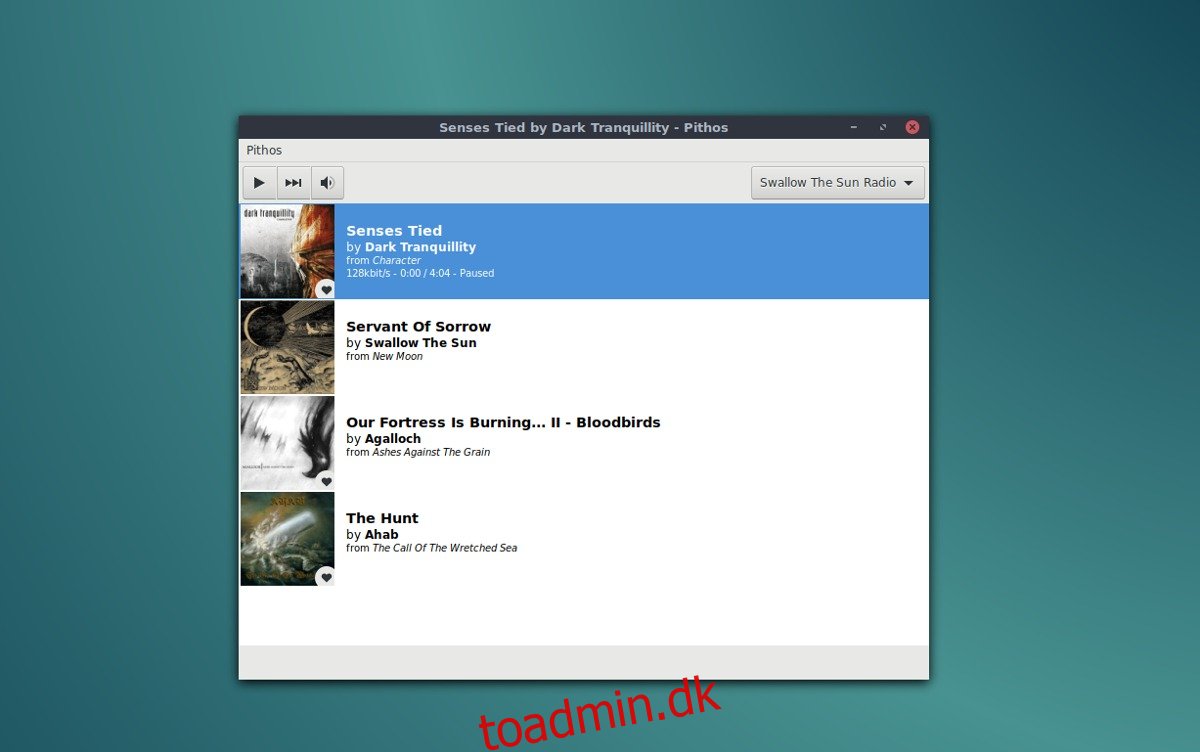
Ubuntu-brugere, der leder efter en indbygget Pandora-radiooplevelse på deres Linux-skrivebord, har mulighed for at installere Pithos-værktøjet via et PPA-lager. At have et ordentligt softwarelager er en glimrende måde at installere softwaren på, fordi brugerne kan regne med de seneste opdateringer direkte fra udviklerne.
For at tilføje Pithos PPA til systemet skal du åbne et terminalvindue og indtaste kommandoen nedenfor.
sudo add-apt-repository ppa:pithos/ppa
Når PPA’en er aktiv, skal du opdatere Ubuntus softwarekilder for at afspejle ændringerne.
sudo apt update
Når softwarekilderne er opdaterede, kan du installere softwaren.
sudo apt install pithos
Vil du ikke installere via terminalen? Når du har tilføjet PPA’en og udført opdateringen, skal du åbne Ubuntu-softwarecenteret, søge efter “pithos”, klikke på installationsknappen og indtaste adgangskoden.
Afinstaller Pithos-værktøjet med:
sudo apt remove pithos
Alternativt kan du åbne Ubuntu-softwaren, søge efter “pithos” og klikke på knappen “afinstaller” for at fjerne den.
Arch Linux instruktioner
Der er ikke nogen officiel dokumentation, der fortæller brugerne dette på Pithos download-siden, men det viser sig, at det er muligt at downloade den seneste version af Pithos Pandora Internet Radio-klienten via Arch User Repository. For at få det skal du åbne en terminal og bruge Pacman-pakkehåndteringen til at installere “git”-pakken. Denne pakke er vigtig for at interagere med AUR.
sudo pacman -S git
Når du har fået “git”-pakken, skal du bruge den til at få fat i den seneste build af Pithos-pakken via AUR.
git clone https://aur.archlinux.org/pithos.git
Nu hvor du har den seneste version af koden, vil du være i stand til at bruge cd-kommandoen til at gå ind i Pithos-pakkebiblioteket.
cd pithos
Kør makepkg-kommandoen inde i denne mappe for at generere en Arch-pakke. Sørg dog for at inkludere flaget -si, da det automatisk går ud og installerer alle nødvendige afhængighedsfiler. For det meste burde Pacman ikke finde dem noget problem. Hvis der af en eller anden grund mangler nogle, henvises til Pithos AUR side og installere dem manuelt.
makepkg -si
Afinstaller Pithos-klienten til enhver tid via Pacman -R.
sudo pacman -R pithos
Fedora instruktioner
Hvis du er en Fedora-bruger, vil du være i stand til at få fat i Pithos Pandora Radio-klienten ret nemt, da udviklerne har en officiel RPM tilgængelig via RPM Fusion. For at aktivere RPM Fusion skal du køre følgende kommandoer. Sørg for at ændre X til den version af Fedora, du kører i øjeblikket.
sudo dnf install https://download1.rpmfusion.org/free/fedora/rpmfusion-free-release-X.noarch.rpm -y sudo dnf install https://download1.rpmfusion.org/nonfree/fedora/rpmfusion-nonfree-release-X.noarch.rpm -y
Hvis disse kommandoer kører korrekt, vil RPM Fusion være aktiv på Fedora. Nu er der kun tilbage at installere programmet via dnf-pakkeværktøjet.
sudo dnf install pithos
Installation af softwaren via RPM Fusion i stedet for en downloadbar RPM-fil er fremragende, da det sikrer, at Fedora-brugere altid får de seneste opdateringer. Vil du fjerne Pithos fra din Fedora-pc? Løb:
sudo dnf remove pithos
Flatpak instruktioner
Bortset fra Ubuntu, Arch Linux og Fedora er der ingen andre native måder at installere Pithos på (medmindre du downloader kildekoden og kompilerer den). Heldigvis gør udviklerne Pithos Pandora Radio-klienten tilgængelig til installation på Flathub, som en Flatpak. For at installere denne type software skal du aktivere Flatpak på din Linux-distribution. Følg vores guide til installation og brug af Flatpak for at komme i gang! Når du gør det, skal du indtaste kommandoerne nedenfor for at installere Pithos.
sudo flatpak remote-add flathub https://flathub.org/repo/flathub.flatpakrepo sudo flatpak install flathub io.github.Pithos
Pithos bør automatisk dukke op i “medier” eller “lyd og video”-området i din programstarter. Hvis det ikke er det, skal du logge ud og derefter ind igen.
Skal du afinstallere Pithos Flatpak? Gør:
sudo flatpak uninstall io.github.Pithos
Brug af Pithos
Når du starter Pithos-appen, bliver du bedt om at logge ind på din Pandora-konto. Så snart du er færdig med at logge ind, begynder musikken at spille via “Hurtige mix”. For at skifte station skal du klikke på “Pithos” og derefter på “Stationer”.
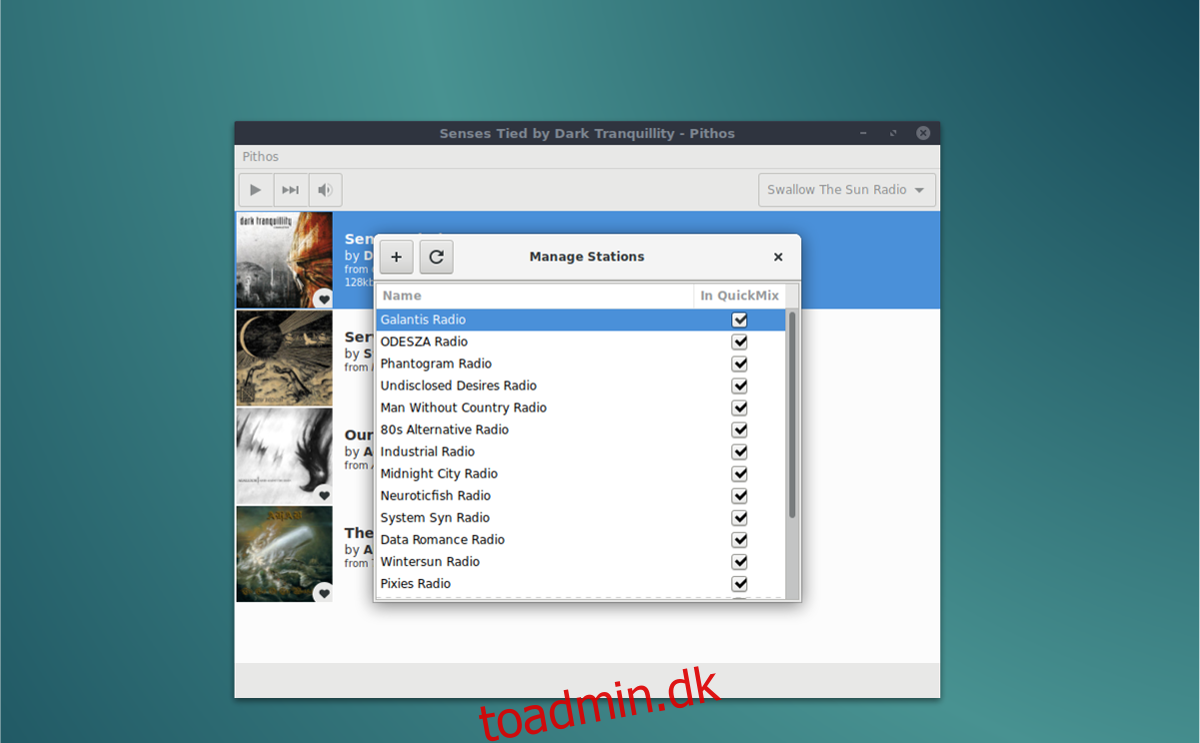
For at oprette en ny station at lytte til, skal du klikke på +-tegnet. Søg efter en kunstner, sang eller album, der skal afspilles, og klik på “tilføj”. Det er også muligt at tilføje nye stationer ved at klikke på pilen ud for den aktuelle afspilningsstation.
LastFM-logning
Hvis du elsker Pandora, men har en Lastfm-konto, vil du blive glad for at vide, at Pithos understøtter Last.fm-scrobbling. For at aktivere det skal du klikke på “Pithos” og derefter “Preferences”. Inde i præferencevinduet skal du vælge “Plugins”-indstillingen og rulle helt ned til “lastfm.” Klik på skyderen for at aktivere den.
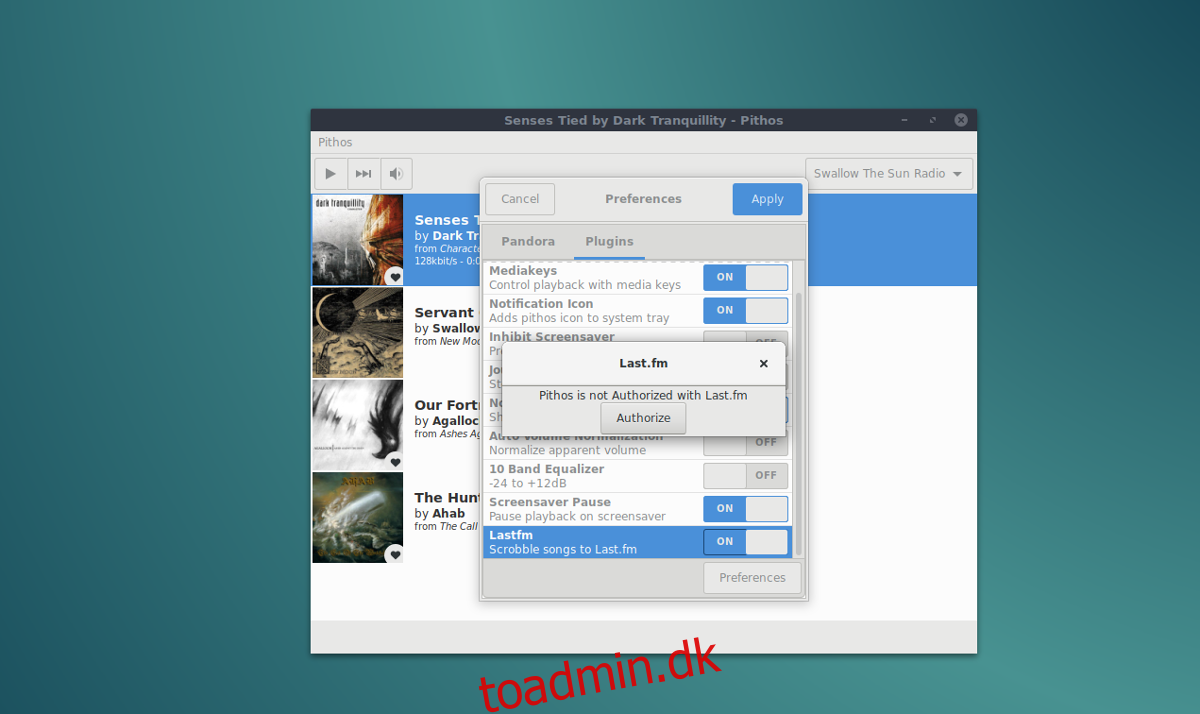
Når du klikker på knappen “til”, vil du se en meddelelse om, at “Pithos er ikke autoriseret med Lastfm.” Klik på knappen “autoriser” for at forbinde appen til din Last.fm-konto.
Andre plugins
Pithos-appen har et væld af plugins, som du kan bruge til at forbedre din Pandora-lytteoplevelse. For at få adgang til nogen af plugins, skal du blot klikke på fanen “Plugins” i præferencer. Tilgængelige plugins inkluderer muligheden for at “inhibere pauseskærmen”, “Journaldlogning”, “Automatisk volumennormalisering”, en meget flot equalizer og mere.

